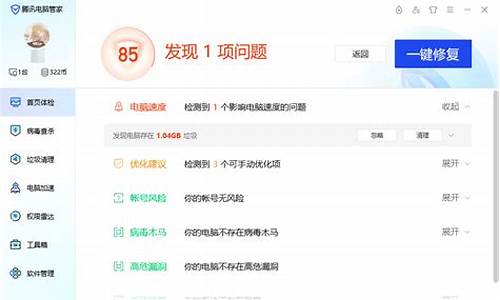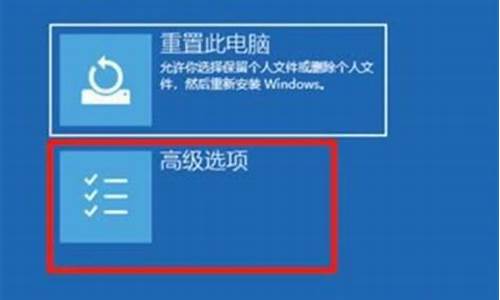组装电脑后系统怎么办,组装电脑系统装完后怎么操作
1.笔记本电脑重装系统怎么操作

第一次开机就是正常的显示安装的系统界面,之后进入系统,可以设置BIOS之后进行下重装系统。可以用U盘安装系统的:
1、制作启动盘。下载老毛桃、大白菜、装你妹等(都是免费的)U盘制作软件,安装软件,启动,按提示制作好启动盘。
2、下载一个系统的ISO文件,压缩型系统文件解压(ISO型系统文件直接转到U盘)到制作好的U盘,启动盘就做好了。
3、用U盘安装系统。插入U盘开机,按DEL键进入BIOS,设置从USB启动-F10-Y-回车。(台机:removable是可移动的驱动器,USB HDD是在硬盘启动器里面的,可以用小键盘上那个有+号的键调整USB启动到最上面就行了)
4、进入PE界面后,选择“安装系统”。
5、安装完成后,拔出U盘,电脑自动重启,点击:从本地硬盘启动电脑,继续安装。
6、安装完成后,重启。开机-进入BIOS-设置电脑从硬盘启动-F10-Y-回车。以后开机就是从硬盘启动了。
光盘驱动安装:
1、启动计算机,屏幕上出现 ?Press Del to Enter BIOS Setup,按住DEL,出现BIOS设置窗口。
2、选择Advance BIOS Features选项,按enter键。
3、选择First Boot Derive选项。按Page Up或者Page Down 键将该项设置为CD-ROM,把系统改为光盘启动。?
4、返回主菜单,保存BIOS设置。
保存方法为:按下F10,再按Y键即可。
5、将光盘放入光驱,并重启电脑。根据安装提示一步步安装。
6、安装好后,第一次重启前一定要把光盘从光驱中取下来。
笔记本电脑重装系统怎么操作
基本上就那么几步,但都有技术含量,
一、设置引导项
开机以后你需要按照主板说明书上的要求按del或者是F2进入BIOS,一般情况是按Del键,少部分是F2键,一定要快速的按,按多次,直到出现BIOS界面。
图形化界面:如果是现在买的电脑,有一些BIOS是图形化界面,可以选择语言,也可以使用鼠标。按照主板说明书上说的,把第一引导项设置成需要的,比如:USB-HDD、CDROM、USB-ZIP等。然后插入系统的安装盘,按F10键保存并推出BIOS就行了。
非图形化界面:这种就是比较原始的界面了,如果你有一定基础的话,应该可以看得懂BIOS里的内容,如果看不懂,最好看着说明书一步一步的做。需要更改的项是类似于:First boot from。文字说明一般在左侧,需要更改的在说明文字的后面(也就是右边)。至于"First boot from"到哪去找,就要看是什么主板了,这种的又分为两种,一个是又有两联式的,一种是选项卡式的,所以一定要参照主板说明书。最后仍然是按F10键保存并退出。另外注上一句,按F10时候会出现一个确认窗口,按Y键或单击是即可。
二、工具
设置好BIOS之后就可以安装系统了,不过要根据你刚才设置的引导项来决定,带USb字样的一般是移动设备,SD卡啊(带读卡器)U盘啊之类的,CDROM是从光驱引导,你可以将Cd或DVD安装盘放入光驱中。电脑会自动进入安装界面。
三、安装
这一步比较繁琐。。。要看你用的是什么安装盘,一般是Ghost的和原版安装镜像。
ghost版:ghost版的类似于雨林木风、深度技术这种的,如果没有进行分区的话,安装选项里应该有快速分成四个区字样的选项,程序会自动分区,如果您会分区的话,可以用硬盘魔术师、Diskman之类的分区工具进行分区。分好区之后选带有“将系统安装在C盘或安装在第一分区内”字样的选项,一般是第一个,然后就不用管了,程序会自动安装,这时就可以到旁边喝杯茶去了,安好了就自动进入系统了。
原版安装镜像版:这种就有点麻烦了,分区、格式化、系统初步设置都要自己来完成,对于没有基础的人来说有较大的难度
原创版本!
要是有不会的可以追问哈要是有不会的可以追问哈
呃。。。刚才才发现您不会分区,那我还是给您推荐Ghost版的吧,这种的有自动分区,难度较小。安装镜像可以到雨林木风这些网站上去找,选装机版的就行,里面集成了比较常用的程序,挺适合新手的。映像下载下来以后就用nero刻录到光盘上就可以了
如下:
工具:笔记本电脑、安装盘。
1、开机按键盘上的del键,进入BIOS界面,选择上方的BOOT。
2、将光驱设置为第一启动设备。
3、按键盘上的回车键,再弹出的菜单上选择yes。
4、点击安装系统到第一分区。
5、在这一界面耐心等待复制完成。
6、在这一界面等待即可,安装完成后会自动重启进入系统。
7、进入系统后将驱动包删除即可正常使用。
声明:本站所有文章资源内容,如无特殊说明或标注,均为采集网络资源。如若本站内容侵犯了原著者的合法权益,可联系本站删除。